Når en mappe har filer i den, kan du fortælle frabare dets ikon på Windows 10. Et tomt mappeikon er netop det; det gule mappeikon, der er blevet brugt siden Windows 98. Som standard bruger Windows 10 det allerførste billede i en mappe som mappebillede, og når det ikke har et billede, det kan bruge, viser det den generiske fil for at indikere, at der er filer i mappen. Sådan kan du manuelt indstille et mappebillede på Windows 10.
Indstil mappebillede
Du kan bruge næsten ethvert billede, du ønsker tilmappebillede, men det skal være et format, som Windows 10 kan vise. For at kontrollere, om billedformatet er et, som Windows 10 kan vise, skal du blot navigere til billedet i File Explorer og kontrollere, om miniaturebilledet giver dig et generisk filikon eller en mindre version af billedet. Hvis det er en mindre version af billedet, kan Windows 10 vise det.
Du skal flytte billedet til mappen. Hvis mappen har flere indlejrede mapper under sig, kan du flytte billedet til en af de indlejrede mapper, eller du kan flytte billedet til mappen.
Højreklik på mappen, og vælg Egenskaber fragenvejsmenuen. Gå til fanen Egenskaber, gå til fanen Tilpas, og klik på knappen Vælg fil under indstillingen Mappebilleder. Vælg en fil fra mappen, og klik på Anvend.

Mappeikonet viser nu billedet. Hvis mappen findes på dit skrivebord, kan du indstille mappeikonbilledet derfra, men du skal også gentage hele processen fra File Explorer, eller File Explorer vil holde sig til standardadfærden for mappeikonet.
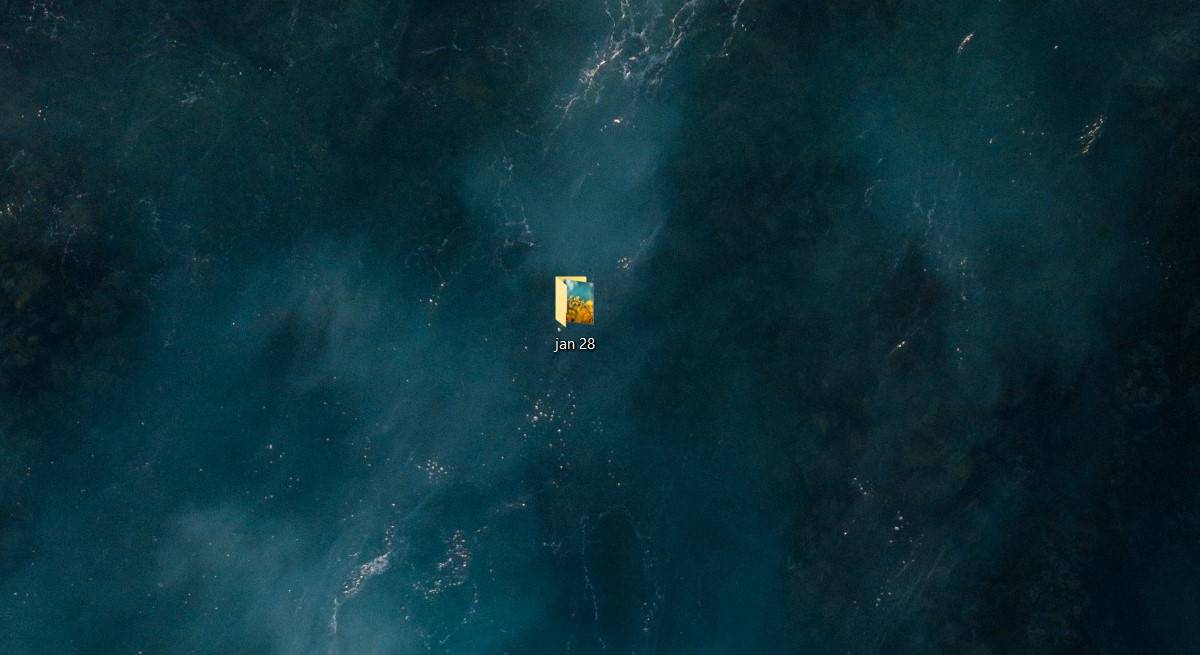
Dette er en forholdsvis enkel måde at oprette en mappe pålettere at identificere. Som standard, hvis en mappe har flere billeder i sig, stabler ikonet dem op, som måske eller måske ikke kan være gavnlige i at hjælpe med at identificere en mappe. Hvis du finder ud af, at de stablede billeder ikke er meget nyttige, kan du angive et standardmappeikonbillede.
Selvfølgelig, hvad angår mappeidentifikationder er bekymret, er der andre måder at gøre mappen lettere at identificere med kun dens ikon. Du kan ændre ikonet til noget, alt andet, eller du kan i stedet bruge et farvet mappeikon. Du kan også bruge emoji i mappenavnet, hvis det hjælper dig med at identificere det med et øjeblik.







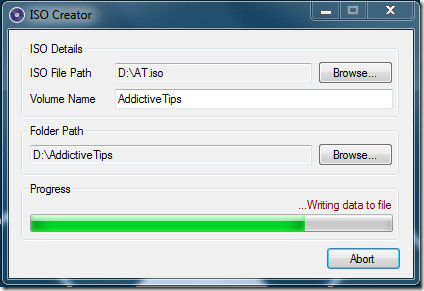





Kommentarer